為進一步幫助用戶提高圖紙的閱覽效果,最新的中望CAD2021新增了圖層與對象透明度以及視口圖層替代兩個實用功能。借助這兩個功能,用戶可以便捷地設置圖紙上的非主要實體的透明度以更好地突出主要實體,在多個視口布局環境下突出對比出對象之間細微的差別,提高后期修改、調整的效率和準確性。
一、靈活設置圖層與對象的透明度
在中望CAD2021的Ribbon界面中,實體透明度修改控件主要起到兩個方面的作用:顯示當前選中實體的透明度設置值,以及修改當前選中實體的透明度值,用戶可使用該控件將實體對象的透明度調整到適當的顯示狀態。
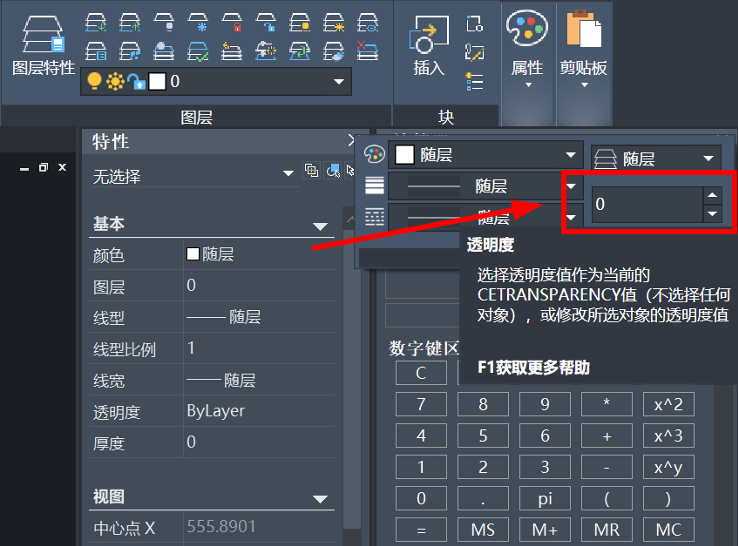
圖/顯示當前選中實體的透明度設置值
用戶還可以在圖層面板和屬性面板中進行設置。中望CAD2021在圖層屬性欄和屬性面板“常規”部分均新增有“透明度”選項,分別用于設置圖層的透明度數值、顯示和設置實體的透明度信息。需注意的是,當對象透明度類型為ByLayer時,該對象透明度值會跟隨其所在圖層的透明度數值的變化而變化。除了ByLayer,用戶還可以通過ByBlock和Value設置實體的透明度顯示形式,靈活便捷。
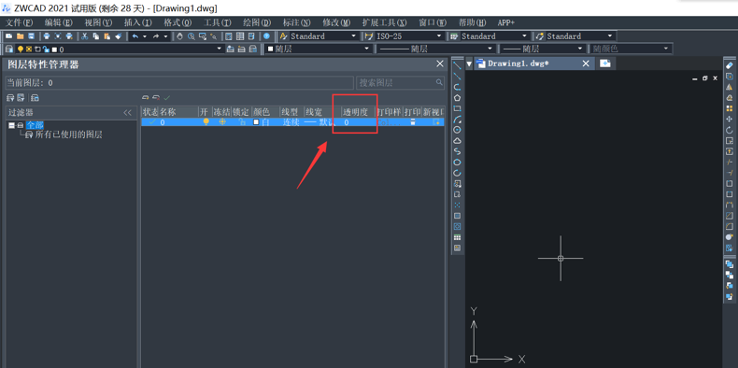
圖/圖層屬性欄新增“透明度”欄
除此之外,中望CAD2021還支持用戶通過圖層過濾器、圖層管理器、圖層狀態管理器、hatch對話框、plot對話框、pagesetup對話框等方式設置透明度。其中,圖層過濾器在過濾器定義和過濾器預覽兩部分新增“透明度”選項,用戶可根據透明度進行篩選以確定需要顯示的圖層信息。而圖層管理器則在屬性標題欄新增“透明度”選項,用于設置和顯示圖層透明度信息。用戶還可以通過圖層狀態管理器的“透明度”勾選欄設置是否恢復圖層對應的透明度信息。
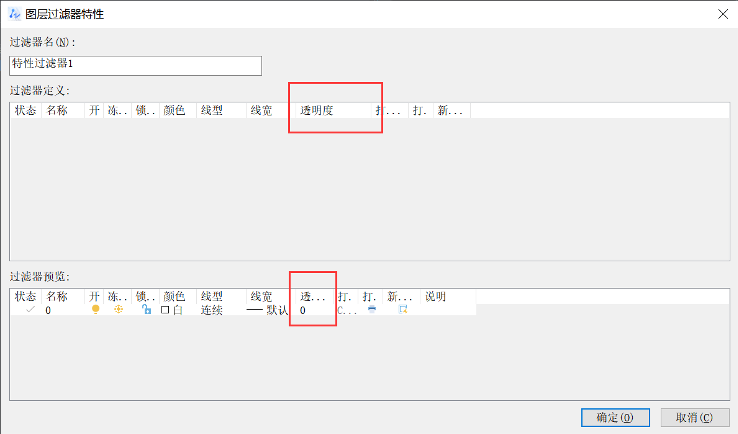
圖/中望CAD2021圖層過濾器新增“透明度”設置選項
二、便捷的視口圖層替代
中望CAD2021的視口圖層替代功能,主要幫助用戶實現在某個布局空間中的同一圖層上的對象在不同的視口中顯示出不同的特性。需注意的是,該功能一般只在具有多個視口的布局環境下使用。目前,中望CAD2021實現了視口顏色、視口線型、視口線寬等替代特性,用戶可以通過圖層特性管理器和Vplayer命令兩種方式設置視口圖層替換。需要注意的是,其中“打印樣式”只有在“命名打印模式”下存在,在“顏色打印模式”下不存在此分支。
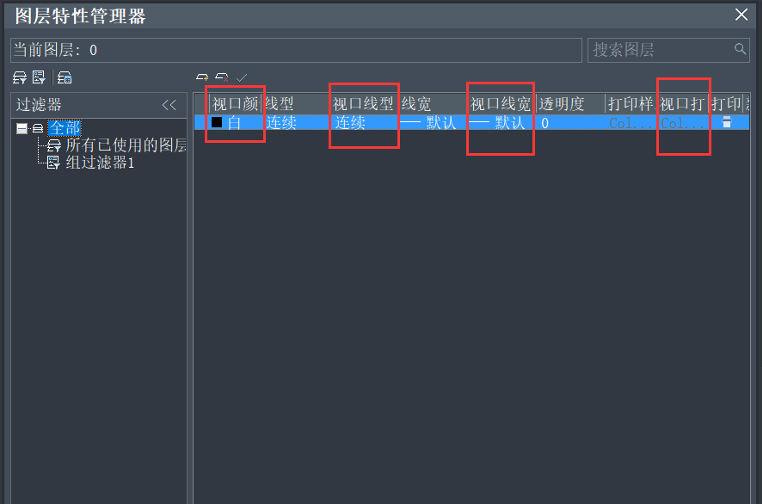
圖/圖層特性管理器設置界面
值得一提的是,為幫助用戶快速準確分辨出具有替代特性的圖層,中望CAD2021提供了多種便捷方法。例如,“視口替代”過濾器中顯示的圖層全部具有替代特性。此外,設置了視口替代特性的圖層,其圖層名稱、原特性、替代視口特性會自動具備背景顏色,鼠標光標懸停在圖層狀態上會自動顯示tooltips提示信息。同時,用戶也可以通過圖層狀態圖標來辨別。另一方面,用戶如果需要刪除視口圖層替代,可通過圖層特性管理器進行移除,也可以直接在視口中選中并刪除圖層的視口替代特性。
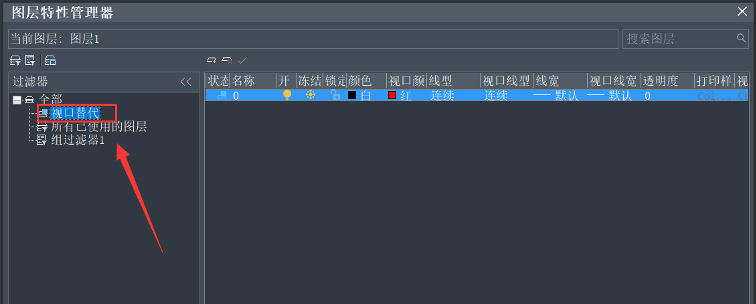
圖/中望CAD2021“視口替代”過濾器顯示具有替代特性的圖層
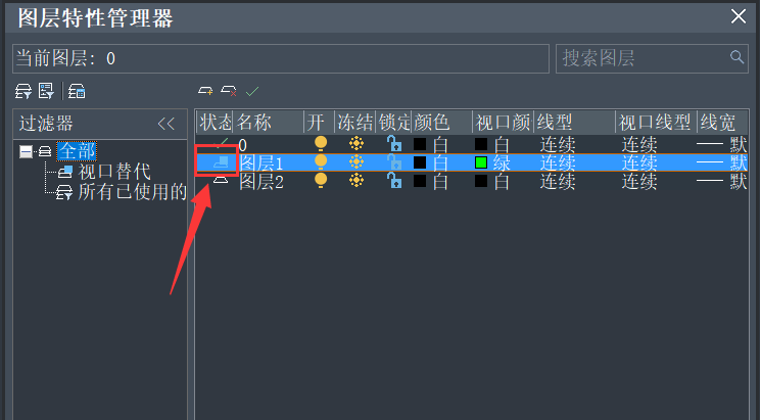
圖/設置了視口替代特性的圖層的狀態圖標
小結:中望CAD2021提供的透明度和視口圖層替代功能,能夠幫助用戶在圖紙上實體比較多的情況下,高效便捷地突出主要的實體內容,以及在視口中使用不同的替代特性,從而呈現出更好的圖紙閱覽效果。
·中望CAx一體化技術研討會:助力四川工業,加速數字化轉型2024-09-20
·中望與江蘇省院達成戰略合作:以國產化方案助力建筑設計行業數字化升級2024-09-20
·中望在寧波舉辦CAx一體化技術研討會,助推浙江工業可持續創新2024-08-23
·聚焦區域發展獨特性,中望CAx一體化技術為貴州智能制造提供新動力2024-08-23
·ZWorld2024中望全球生態大會即將啟幕,誠邀您共襄盛舉2024-08-21
·定檔6.27!中望2024年度產品發布會將在廣州舉行,誠邀預約觀看直播2024-06-17
·中望軟件“出海”20年:代表中國工軟征戰世界2024-04-30
·2024中望教育渠道合作伙伴大會成功舉辦,開啟工軟人才培養新征程2024-03-29
·玩趣3D:如何應用中望3D,快速設計基站天線傳動螺桿?2022-02-10
·趣玩3D:使用中望3D設計車頂帳篷,為戶外休閑增添新裝備2021-11-25
·現代與歷史的碰撞:阿根廷學生應用中望3D,技術重現達·芬奇“飛碟”坦克原型2021-09-26
·我的珠寶人生:西班牙設計師用中望3D設計華美珠寶2021-09-26
·9個小妙招,切換至中望CAD竟可以如此順暢快速 2021-09-06
·原來插頭是這樣設計的,看完你學會了嗎?2021-09-06
·玩趣3D:如何巧用中望3D 2022新功能,設計專屬相機?2021-08-10
·如何使用中望3D 2022的CAM方案加工塑膠模具2021-06-24
·怎樣畫軸測圖中的圓2017-02-08
·如何在CAD中設置繪圖頁面底色?2022-06-30
·CAD快速把小寫字母轉換為大寫的方法2023-10-07
·CAD怎么繪制建筑圖的平面門2018-11-06
·CAD如何打出乘號2018-01-11
·CAD如何輸入角度符號2018-01-09
·在CAD中如何等分曲線?2022-06-16
·為什么CAD改變坐標系后圖形視圖不變?2021-04-21














